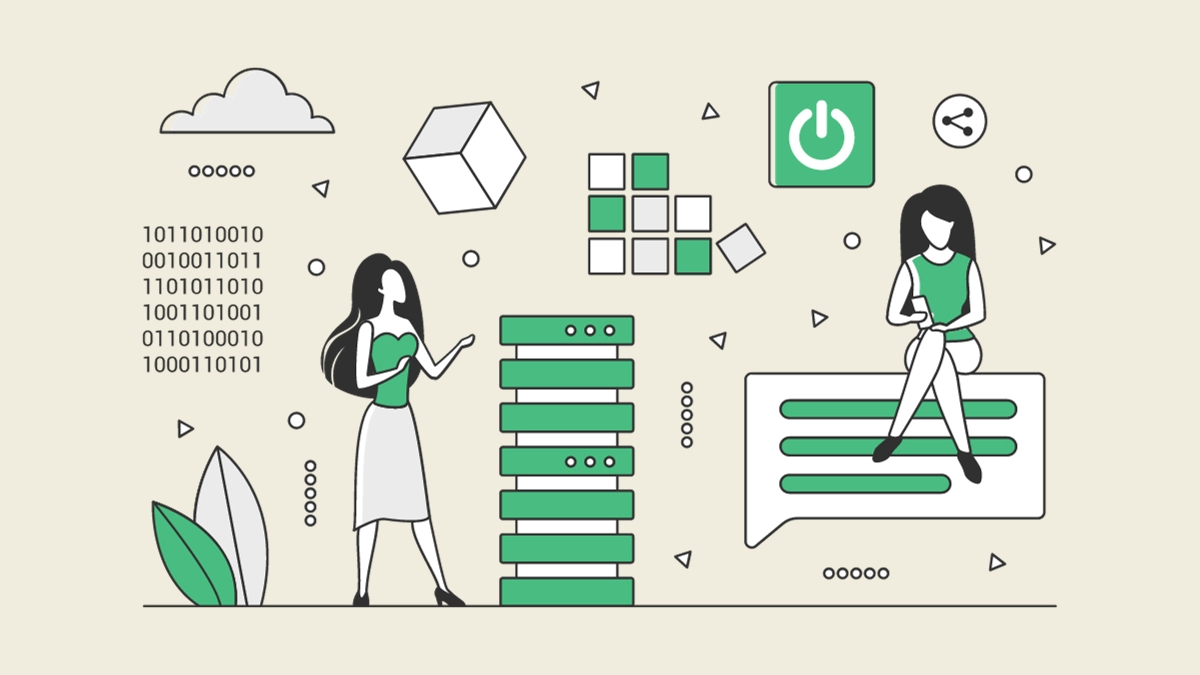先日、Bitnamiが公開したRedmineのインストーラー 3.3.0-0が、インストール途中にクラッシュする件を記事にしましたが、今日 2016年7月1日に、新たなインストーラー 3.3.0-1 がBitnamiから公開されており、このバージョンは、問題なくインストールできました。
そのあと、Redmine3.2の時に取得しておいたデータベースのダンプファイルをリストアして、Redmine3.3向けに更新(Migrate)したので紹介します。
ダンプファイルによるデータベースのバックアップ、及びリストア方法については、次の記事で紹介しています。参考になれば幸いです。
データベース構造を最新に更新
Bitnami Redmine Stackをクリーンインストールした時に、一度は、バージョン3.3向けのデータベースが生成されていますが、旧バージョンのダンプファイルをリストアしたことで、データベースの構造もまたバージョン3.2の時に戻っています。
3.3で追加されたテーブルやカラムなどの変更点が無くなっているので、そのまま使い始めると、それらを必要とする新しい機能で「Internal Error」などが発生してしまいます。
旧バージョンのダンプファイルをリストア後は、データベースの構造を最新のバージョンに更新する作業「Migrate (マイグレート)」を実施します。
Migrate (マイグレート)はとても簡単です。
先ず、スタートメニューからBitnami Redmine Stackのコマンドプロンプトを起動します。
「C:\Bitnami\redmine\apps\redmine\htdocs」に移動します。インストール先が違う場合は環境に合わせて変更してください。
移動後に、次のコマンドを入力します。
bundle exec rake db:migrate RAILS_ENV=production
次のように差分が反映されて、プロンプトに戻ります。
「DL is deprecated, please use Fiddle」と表示されていますが、DLが非推奨になったことの警告ですので、気にしなくても大丈夫です。
キャッシュとセッションのクリア
続けて、これまでのキャッシュとセッションをクリアしておきます。
次のコマンドを入力してください。
bundle exec rake tmp:cache:clear tmp:sessions:clear
先ほどと同じメッセージが表示されますが、プロンプトに戻れば処理完了です。
サービスの再起動
管理ツールからサービス一式を再起動します。
[Manage Servers]タブから、[Restart All]ボタンをクリックしてください。
以上で、作業はすべて終了です。
早速、Redmine 3.3を起動してみます。
Redmineの動作確認
ログインして、Redmineプロジェクトを表示してみました。
3.3でリリースされた「+ボタン」が表示されていますね!
マウスをオンするだけで、プルダウンメニューが表示されました。この画面が表示された時には、すでに内容はユーザーのロールに基づいて絞り込まれていますので、表示はとても軽い感じです。
もし、従来の「新しいチケット」タブに切り替えたければ、管理者画面 > 設定 > 表示タブの「新規オブジェクト作成タブ」から選択できます。
念のため、管理者画面から「ロールと権限」の新機能も表示してみます。
最後にチケットトラッキングの権限が表示されていることも確認できました。
まとめ
新たに公開されたBitnami Redmine Stackのインストーラー 3.3.0-1 を使用して、今回は無事に、Redmine 3.3をインストールできました。
旧バージョンのダンプファイルをリストア後にMigrate(マイグレート)することで、データベースの移行もできました。
Redmine 3.3では、今回追加された「+ボタン」表示がデフォルトになっています。従来の「新しいチケット」タブに切り替えたければ、管理者画面 > 設定 > 表示タブの「新規オブジェクト作成タブ」から選択できます。
また、Redmine3.3からは、ロールにチケットトラッキングの権限を付与できるようになりました。